
Daftar Isi:
- Pengarang John Day [email protected].
- Public 2024-01-30 09:55.
- Terakhir diubah 2025-01-23 14:49.

Dado digital para jugar al parchis sederhana
Cara membuat dadu digital.
Langkah 1: Dado Electronic

En este instruksional vamos a construir un dado digital.
En principio está pensado para jugar al parchís, pero es fácilmente adaptable a cualquier juego de mesa en que se necesite tirar uno o más dados.
Ini dirancang untuk memainkan parchís, tetapi mudah beradaptasi dengan permainan meja apa pun di mana Anda perlu melempar satu atau lebih dadu.
Langkah 2: Kebutuhan Komponen - Komponen
BAHAN.
Un Arduino nano (atau lebih cualquier otro Arduino)
Una pantalla OLED de 0, 96”
Tidak pulsa
Tidak dipimpin
Una resistencia de 10k
Una kabel protoboard y.
Mi pantalla es de 0, 96 pulgada, dan menggunakan driver SSD1306.
Solusi untuk 128x64, komunikasi dengan protokol I2C, dan fungsi dengan 5v.
Para su utilización es necesario instal las librerias Adafruit_SSD1306.h y Adafruit_GFX.h
********************************************
Arduino nano
Layar lama 0, 96 I2C
Tekan tombol
dioda yang dipimpin
Resistor 10 K Omhs
Layar ini berukuran 0,96 inci, dan menggunakan driver SSD1306. Ini memiliki resolusi 128x64, berkomunikasi dengan protokol I2C, dan bekerja dengan 5v. Untuk penggunaannya perlu menginstal perpustakaan Adafruit_SSD1306.h dan Adafruit_GFX.h
Langkah 3: Conexion
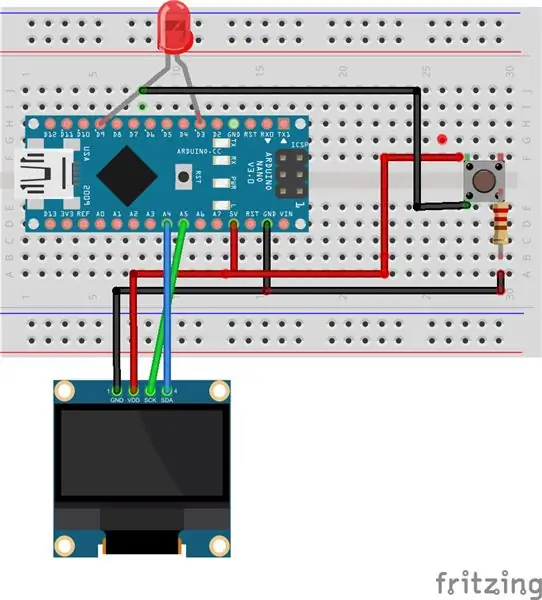
Para la conexión dispone de 4 pinus GND, VCC, SCL, SDA
Conectamos el primer pin al GND del Arduino dan VCC al 5v del Arduino. (OJO. hay otras pantallas que funcionan con 3, 5 v)
SCL dan SDA hay que conectarlos a los pines I2C del Arduino. En Arduino Uno, Nano y Mini Pro, SDA es el pin A4 y el SCK el pin A5
Ahora vamos a conectar un led con un pulsador y una resistencia pulldown
************************
Untuk menghubungkan, ia memiliki 4 pin GND, VCC, SCL, SDA Kami menghubungkan pin pertama ke GND Arduino dan VCC ke 5v Arduino. (Perhatikan, ada layar lain yang berfungsi dengan 3,5 v)
SCL dan SDA harus terhubung ke pin I2C Arduino. Di Arduino Uno, Nano dan Mini Pro, SDA adalah pin A4 dan pin SCK A5
Sekarang kita akan menghubungkan led dengan tombol tekan dan resistor pulldown.
Lihat gambarnya.
Langkah 4: Codigo
El funcionamiento del programa es sencillo. Al principio carga en memoria 6 gambar con cada uno de las caras del dado. Después entra en un bucle infinito a la espera de que el pulsador cierre el circuito. Cuando el pulsador es activado se genera un numero aleatorio entre 1 y 6 y se carga en pantalla la imagen korespondensi al número, y vuelve a esperar por el pulsador.
Untuk menghindari hal-hal yang tidak diinginkan untuk diulang, manfaatkan untuk semilla de la lectura del pin A0 que al no tener nada se supone que dará una lectura distinta cada vez.
Para evitar el efecto rebote del pulsador, realmente lo que hacemos es controlar cuando lo soltamos. Cuando pulsamos por primera vez, se enciende el led, y permanece encendido hasta que soltamos el pulsador.
******************
Kode sederhana. Pertama memuat 6 gambar dalam memori dengan masing-masing wajah dadu.
Kemudian buat loop menunggu tombol untuk menutup sirkuit.
Saat tombol diaktifkan, nomor acak antara 1 dan 6 dihasilkan dan gambar yang sesuai dengan nomor dimuat di layar.
Direkomendasikan:
Sticker Electrónico: Ide Para Hackear La Ciudad: 5 Langkah
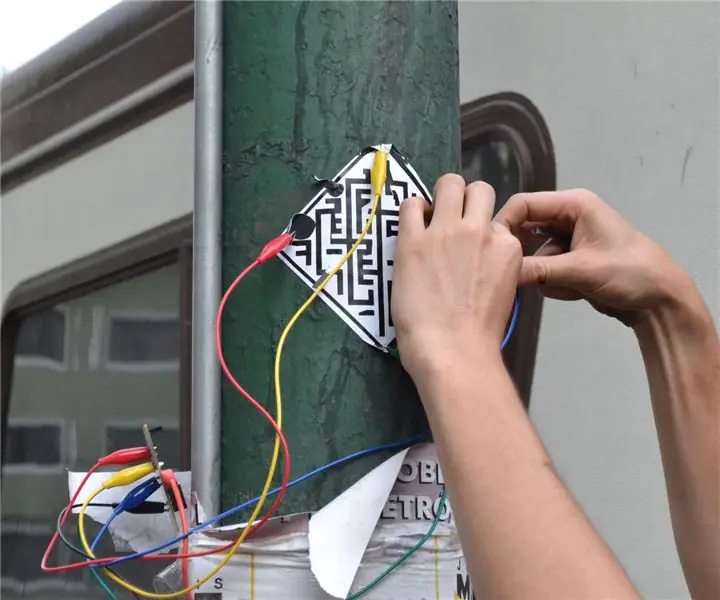
Sticker Electrónico: Ideas Untuk Hackear La Ciudad: Podemos utilizar los postes de la ciudad para hacer diversas cosas, haremos un sticker untuk hacer un controlador y jugar pac-man.Bahan Vinil Tinta konduktif Kit Makey Makey (contiene Alligator Clips y un kabel USB. Plotter Herramientas
Cara Merobek Kaliper Digital dan Cara Kerja Kaliper Digital: 4 Langkah

Cara Merobek Kaliper Digital dan Cara Kerja Kaliper Digital: Banyak orang tahu cara menggunakan kaliper untuk mengukur. Tutorial ini akan mengajarkan Anda cara merobohkan caliper digital dan penjelasan tentang cara kerja caliper digital
Claqueta Digital Con Arduino (Digital Clapperboard Dengan Arduino): 7 Langkah

Claqueta Digital Con Arduino (Digital Clapperboard Dengan Arduino): Buat propia claqueta digital, también puedes convertir una claqueta no digital en una, utilizando Arduino.MATERIALES Display de 7 segmentos MAX7219 de 8 digit kompatibel dengan arduino.Modulo de Reloj Model RTC kompatibel DS3231 con arduino.Arduin
Jam Digital 4 Langkah: 4 Langkah (dengan Gambar)

Jam Digital 4 Tak: "Jam Digital 4 Tak" digerakkan oleh Arduino adalah emulator menyenangkan dari mesin pembakaran internal dalam jam digital.Digit jam dan menit mewakili piston yang bergerak dan dengan kontrol RPM yang tepat (100 hingga 800). RPM ditunjukkan oleh dua
4 Langkah Digital Sequencer: 19 Langkah (dengan Gambar)

4 Step Digital Sequencer: CPE 133, Cal Poly San Luis ObispoPembuat Proyek: Jayson Johnston dan Bjorn NelsonDalam industri musik saat ini, salah satu "instrumen" yang paling umum digunakan adalah synthesizer digital. Setiap genre musik, dari hip-hop hingga pop dan malam
